Cum să utilizați comanda Sudo în Linux
Sudo este una dintre cele mai importante comenzi din Linux, deci este, de asemenea, una dintre primele comenzi pe care fiecare utilizator Linux ar trebui să învețe cum să le folosească. Distribuțiile moderne Linux pot oferi un mediu de lucru care este la fel de ușor de navigat ca Windows sau macOS, dar există încă o mulțime de sarcini cel mai bine lăsate pentru Terminal. Deoarece este posibil să întâmpinați probleme de permisiuni în terminal, este important să învățați cum să utilizați comanda sudo în Linux.

Ce este comanda Sudo?
Sudo este un comanda care există pentru a rezolva problemele de permisiuni în Linux. Dacă încercați să rulați o comandă de terminal și primiți un mesaj de eroare că nu aveți permisiunea de a rula acea comandă, sudo este cea mai rapidă modalitate de a rezolva problema.
Inițial, sudo a reprezentat superutilizator do, deoarece era menit să permită oricărui utilizator să execute o comandă ca și cum ar fi superutilizatorul. Poate reprezenta, de asemenea, utilizatorul înlocuitor do, deoarece aceeași comandă poate permite oricărui utilizator să execute o comandă fie ca superutilizator, fie ca orice alt utilizator restricționat.
Pentru a executa comanda sudo, trebuie să introduceți parola. De asemenea, contul dvs. de utilizator trebuie să aibă permisiunea de a utiliza sudo. Dacă nu, și trebuie să modificați fișierul de configurare sudoers pentru a vă acorda permisiunea sau cereți administratorului de sistem să facă acest lucru dacă nu aveți permisiunea.
Când să utilizați comanda Sudo
Când utilizați terminalul în Linux, puteți introduce o comandă și puteți primi un mesaj de eroare cu permisiunea refuzată. Există mai multe soluții la această problemă, cum ar fi trecerea la superutilizator, dar cel mai simplu este să reintroduceți comanda cu sudo atașat în față.
Un exemplu de comandă care necesită de obicei sudo pentru a funcționa este apt-get. Iată un exemplu în care sudo ar fi util:
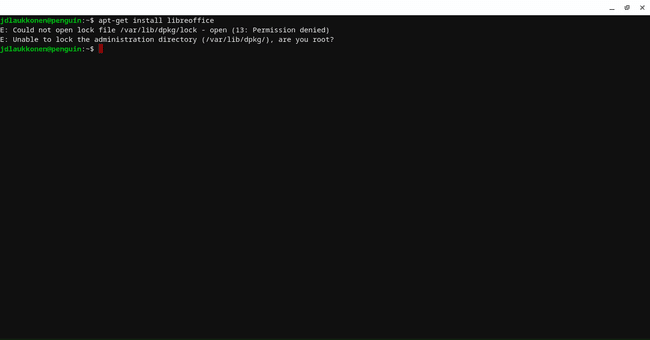
În acest exemplu, ați adăuga pur și simplu sudo la comanda eșuată:
sudo apt-get install libreoffice
Introducerea acestuia în terminal va face ca comanda să ruleze ca superutilizator și va scăpa de problema dvs. de permisiuni:
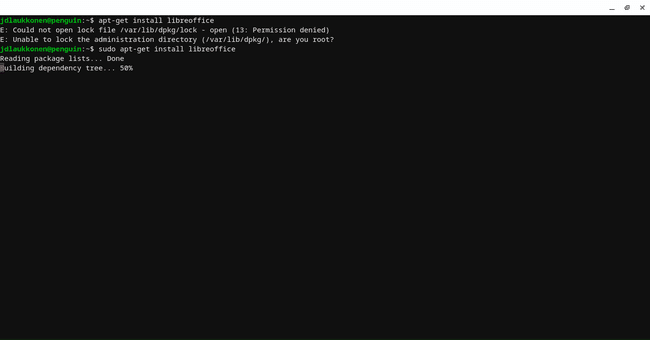
Linux vă poate cere să introduceți parola înainte de a vă permite să executați comanda sudo, caz în care introduceți pur și simplu parola pentru contul dvs. și apăsați introduce.
Cum să utilizați alte opțiuni Sudo
Majoritatea utilizatorilor nu vor trebui să folosească niciodată comanda sudo dincolo de scenariul de bază prezentat mai sus, unde este o soluție simplă pentru erorile de permisiuni. Cu toate acestea, există o mulțime de opțiuni pe care le puteți adăuga la comanda sudo pentru a schimba subtil modul în care funcționează și ce se întâmplă când o introduceți.
Iată cele mai importante opțiuni sudo și ce fac acestea:
- Opțiunea -h: Tastare sudo -h va afișa un ecran util de informații despre toate opțiunile sudo și despre ceea ce fac acestea. Dacă nu aveți acest articol la îndemână, încercați opțiunea -h și vedeți dacă vă ajută.
- Opțiunea -u: Tastare sudo -u nume de utilizator va executa următoarea comandă ca utilizator specificat, mai degrabă decât ca dvs. sau superutilizator.
- Opțiunea -k: Tastare sudo -k vă va reseta marca temporală și vă va invalida acreditările. Data viitoare când va fi folosit sudo, acesta va solicita o parolă.
- Opțiunea -v: Tastare sudo -v va actualiza marcajul de timp și va prelungi timpul de expirare sudo pentru cinci minute sau o perioadă de timp specificată în fișierul sudoers.
- Opțiunea -s: Tastare -s lansează un nou shell așa cum este specificat de variabila de mediu sau în fișierul passwd. Acest lucru este util dacă trebuie să executați o mulțime de comenzi ca root, dar nu doriți să utilizați comanda su.
- Opțiunea -l: Tastare sudo -l va tipări o listă cu comenzile pe care utilizatorul curent are voie să le folosească și o listă cu comenzile care sunt interzise.
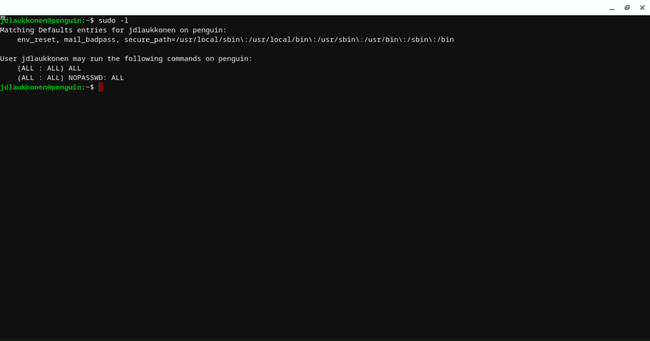
Ce se întâmplă dacă Sudo nu rulează: Cum se instalează Sudo
În funcție de distribuția dvs. Linux, este posibil să găsiți că sudo nu este instalat implicit. Când se întâmplă acest lucru, veți vedea un mesaj de eroare ca acesta:
Comanda sudo nu a fost găsită.
Dacă primiți acest mesaj, atunci nu veți putea folosi sudo. Soluția este să instalați sudo, care este un proces care diferă în funcție de distribuția Linux pe care o utilizați. Vă vom arăta cum să instalați sudo pe patru dintre cele mai populare distribuții Linux Aici.
Pentru a instala sudo dacă utilizați Ubuntu sau Debian, deschideți un terminal și introduceți această comandă:
apt-get install sudo
Pentru a instala sudo dacă utilizați CentOS sau Fedora, deschideți un terminal și introduceți această comandă:
yum instalează sudo
Cum să vă acordați permisiunea de a utiliza Sudo
Deoarece sudo este conceput pentru a permite utilizatorilor obișnuiți să acționeze ca superutilizator, trebuie să existe o modalitate de a guverna utilizatorii unui sistem care au acces la acesta. Pentru a realiza acest lucru, Linux folosește fișierul sudoers, care este pur și simplu un fișier care specifică utilizatorii care au voie să folosească sudo.
Adăugarea la fișierul sudoers este ușor diferită în funcție de distribuția dvs. Linux. Pentru a vă adăuga pe Debian, Ubuntu și alte distribuții similare, deschideți o fereastră de terminal și introduceți:
usermod -aG sudo nume de utilizator
Înlocuiți numele de utilizator cu numele de utilizator real pe care doriți să-l adăugați în fișierul sudoers, iar acel nume de utilizator i se va acorda acces la sudo.
Pentru a vă adăuga pe CentOS sau Fedora, deschideți o fereastră de terminal și introduceți:
usermod -aG nume de utilizator roată
Înlocuiți numele de utilizator cu numele de utilizator pe care doriți să-l adăugați în fișierul sudoers și i se va acorda acces la sudo.
